No Looker, pode obter qualquer um de uma série de URLs com os quais outros utilizadores do Looker ou utilizadores fora da sua instância do Looker podem abrir uma consulta ou um Look. Para enviar dados do Looker para outros destinos fora do Looker, pode publicar um Look com um URL público e, em seguida, enviar e partilhar o URL através de um dos métodos descritos nesta página.
Partilhar o URL de uma consulta
Depois de executar uma consulta, pode partilhar o URL da consulta com outro utilizador do Looker. Chegam à mesma consulta e visualização, se existir.
Quando partilhar URLs, tenha em atenção o seguinte:
- Quando partilha um URL com alguém, está a partilhar a consulta e não os dados reais. Isto significa que os dados podem mudar entre o momento em que executa uma consulta e o momento em que o seu colega executa uma consulta. Por exemplo, se configurar uma consulta para analisar "hoje", os dados podem mudar se o utilizador aceder ao URL no dia seguinte ao envio.
- Os URLs nunca expiram e não podem ser revogados. No entanto, uma vez que o link só funciona para alguém que tenha acesso à sua instância do Looker e a esses dados, o envio de um link não deve causar problemas de segurança.
URL do navegador
A forma mais fácil de partilhar um URL é copiá-lo da barra de URL do navegador.

URL abreviado
Por vezes, é preferível partilhar um URL mais curto quando quer direcionar um colega para a sua consulta Explorar. Para o fazer, selecione o menu pendente de engrenagem junto à parte superior direita da página, selecione Partilhar e, de seguida, copie o URL curto:
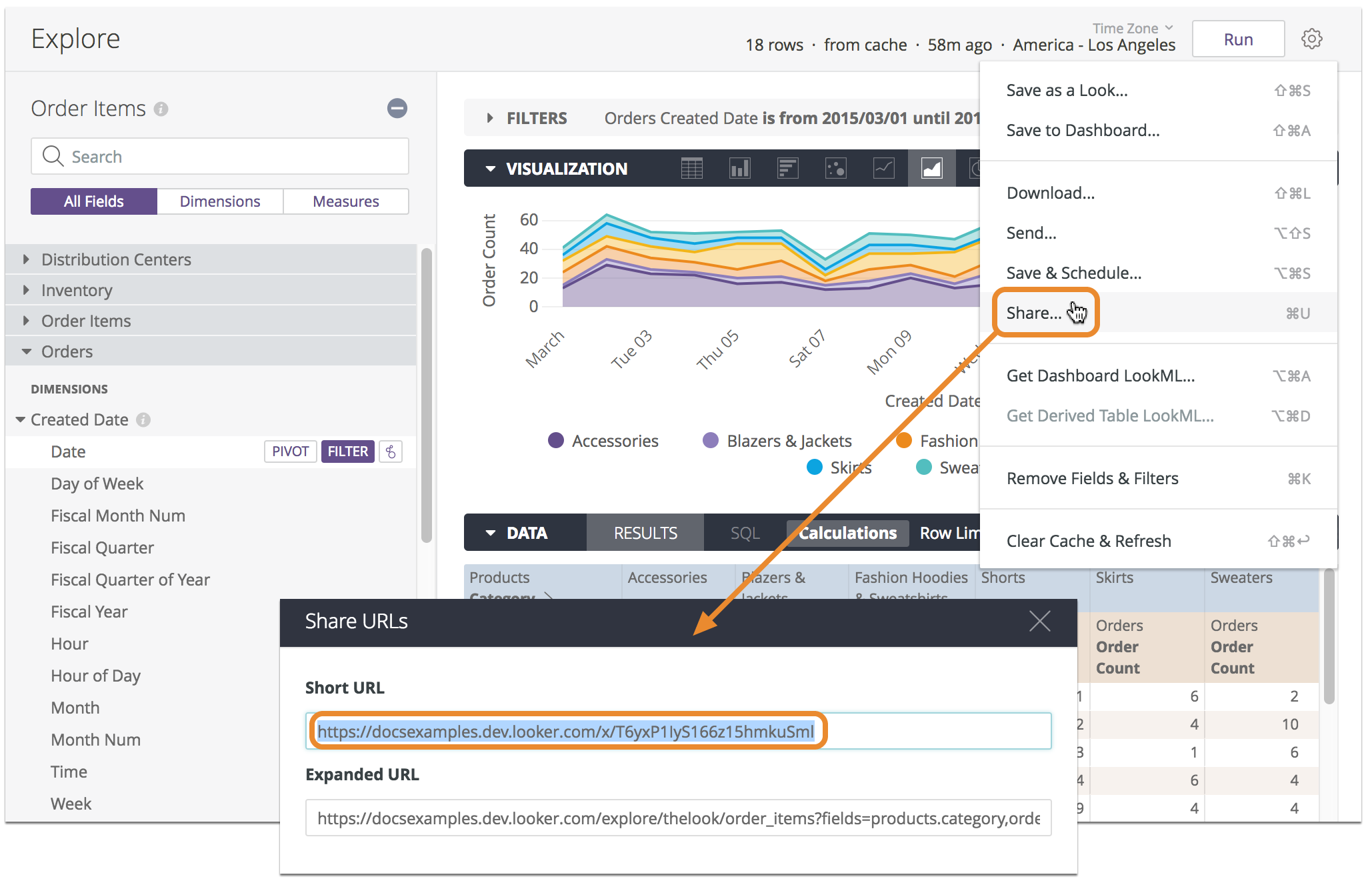
O URL curto contém o slug do Explorar. Um slug é uma string curta escolhida aleatoriamente que substitui o valor do ID do conteúdo num URL. Por exemplo, neste URL abreviado, https://docserver.cloud.looker.com/x/79WcoBSRqh8YVglvYe6mHL, a string 79WcoBSRqh8YVglvYe6mHL é o slug.
URL expandido
A janela Partilhar URLs também oferece a opção URL expandido. Um URL expandido mostra todos os detalhes da consulta, incluindo campos e filtros. Estas informações podem ser úteis para os programadores que querem modificar um URL parametrizado. Isto é frequentemente útil num campo LookML personalizado ou numa ferramenta externa.
Partilhar o URL de um painel de controlo
Se selecionar a opção Obter link no menu de três pontos do painel de controlo, é apresentado um pop-up com um link para o painel de controlo, que pode ser copiado e partilhado.
Por predefinição, o interruptor Incluir valores de filtros atuais no URL está ativado e o link contém os parâmetros de URL para os valores de filtros tal como aparecem atualmente no painel de controlo. Isto significa que, se tiver alterado temporariamente os valores dos filtros para além dos valores predefinidos, o link apresenta o painel de controlo com os valores dos filtros alterados. Se não tiver alterado temporariamente nenhum valor de filtro, o link apresenta o painel de controlo com os valores de filtro predefinidos. O link também apresenta os filtros cruzados atualmente aplicados ao painel de controlo, se a filtragem cruzada estiver ativada.
Também pode ver o slug do painel de controlo selecionando Obter link. O slug é uma string curta escolhida aleatoriamente que substitui o valor do ID do conteúdo num URL. Por exemplo, neste URL do painel de controlo, https://docserver.cloud.looker.com/dashboards/CQ1fu99Z9Y1ggq2wcHDfMm, a string CQ1fu99Z9Y1ggq2wcHDfMm é o slug.
Se desativar o interruptor Incluir valores de filtros atuais no URL, o pop-up contém um link mais curto, que apresenta o painel de controlo com os valores de filtros predefinidos e sem filtros cruzados aplicados.
Para ver o painel de controlo, qualquer pessoa com o link tem de ter acesso à instância do Looker na qual o painel de controlo está guardado, bem como acesso ao painel de controlo e aos modelos nos quais os mosaicos se baseiam.

